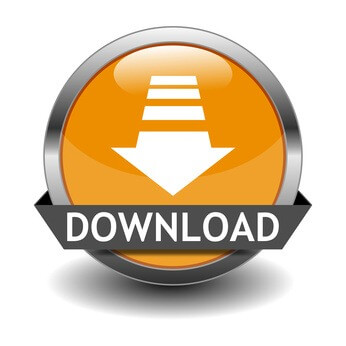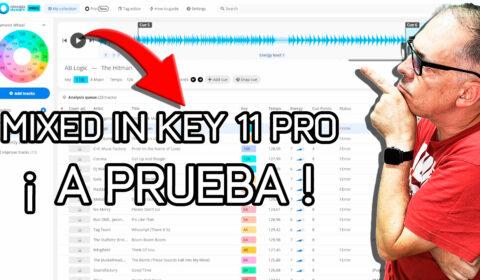Lo primero y más importante es no desesperarse. La primera vez que hice un .cue tardé creo que tanto o más que en hacer la sesión. De entrada busqué “lo fácil“, que es un programa. Entre búsquedas y pruebas de tropecientos programas, a ver de todos cuál más raro y feo, decidí crearlo a mano.
Vi que lo podía editar con el bloc de notas (aquellos tiempos de Windows XP), así que opté por ésta vía. Dependiendo del sistema operativo, elige el editor de texto que más te guste. En éste tutorial lo vamos a explicar de un modo tan sencillo que querrás hacerlo siempre así, por lo fácil e intuitivo. Al final también te daremos la opción B, que es crearlo mediante un programa en web.
Un archivo .cue es un archivo de texto que permite a determinados programas (cómo los de grabación de discos y reproductores) conocer información acerca de las pistas a grabar/reproducir según el caso.
Dentro de éste archivo, podemos indicar los siguientes atributos en una supuesta sesión en mp3 (marcados en negrita y explicados debajo en itálica):
A partir de aquí, empezamos a repetir estructura para crear el archivo .cue que nos interesa. Pero… cómo hay cosas comunes, sólo tendremos que copiar y pegar para que nos quede una estructura similar a la siguiente:
En si es una operación bastante sencilla, en la que sólo tendrás que hacer un copia/pega y reemplazar el número de pista, título de la canción e intérprete.
Vamos a hacerlo de un modo mucho más simplificado, poniendo el nombre del cantante dentro del nombre de pista. Particularmente, para mí, es la manera más sencilla y rápida… y funciona igual. Veamos un ejemplo:
¿Hasta donde podemos llegar, donde están los límites?
Tenemos dos límites, uno es físico, ya que en un cd-audio, cómo mucho, entrarán 100 minutos para ser reproducidos. Bueno, 99:57, deja tres segundos libres para evitar errores.
El otro límite es el tuyo: Si haces una sesión de 240 minutos con 240 pistas… el archivo va a ser un tanto largo y engorroso… pero se puede hacer. De hecho, tengo un set con una duración aproximada a la mencionada y muchas menos pistas, y hacer el .cue fue un dolor de cabeza, más que nada porque equivocarse al no cambiar el número del track o el inicio de pista te da lugar a errores. Por éso, guarda el .cue y compruébalo con un reproductor de audio antes de grabarlo o lanzarlo, casi todos los actuales soportan éste archivo.
IMPORTANTE:
Usa el mismo nombre de archivo para el mp3 y el .cue. Si ambos se llaman igual, estarán juntos a la hora de ordenarlos por nombre y te simplificará mucho la tarea. Además, para grabarlos, a menos que indiques la ruta absoluta del archivo de audio, no lo va a encontrar… créeme, serían ganas de complicarte para nada.
Si no cambias los sufijos en los copia/pega, no reconocerá el archivo.
SUGERENCIA:
Habrás visto que el formato de tiempo está expresado en minutos:segundos:frames. A la hora de crear el .cue, deja los frames en 00. Si quieres ajustarlo tan exacto que incluya los frames, tardarás una eternidad en generarlo y tus ojos, amén de tus oídos, se hartarán de una labor que demandará una enorme concentración y atención por tu parte. Créeme si te digo que apenas notarás la diferencia. Si escuchas que la pista siguiente no te “encaja” en el segundo exacto, pon los frames en 37, es decir, si el tiempo fuese 12:12:00 y notas que no está tan preciso, prueba con 12:11:37.
Ahora viene la solución B, que es visitar ésta web donde siguiendo los pasos que verás en la misma, podrás descargarte un archivo .cue generado a partir de la información que hayas facilitado.
Esto es todo… mañana más y mejor.